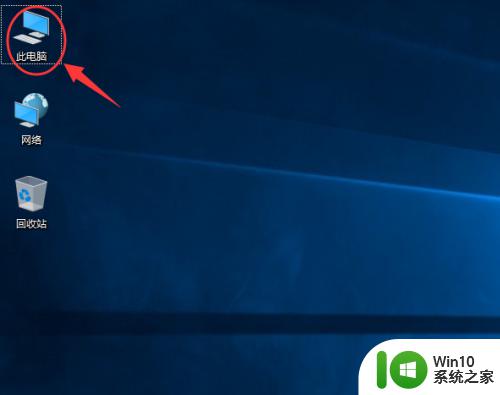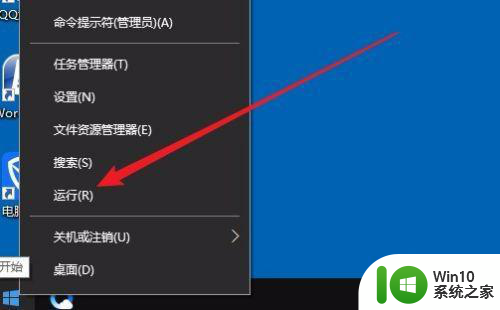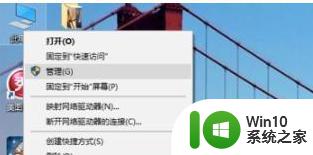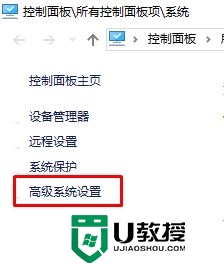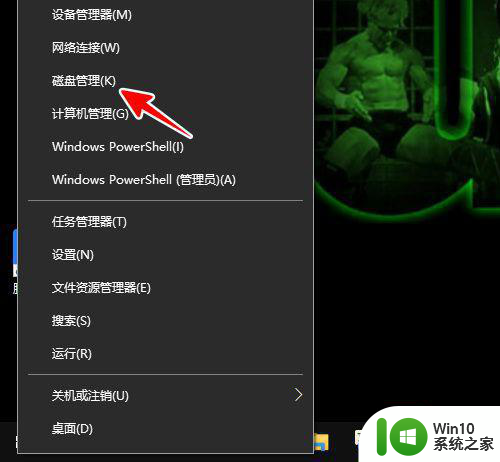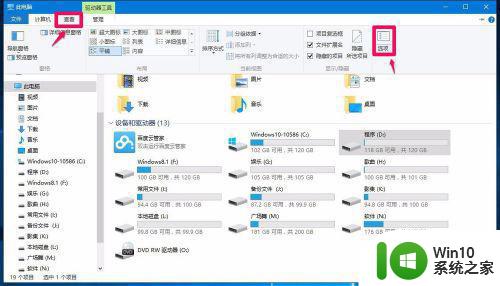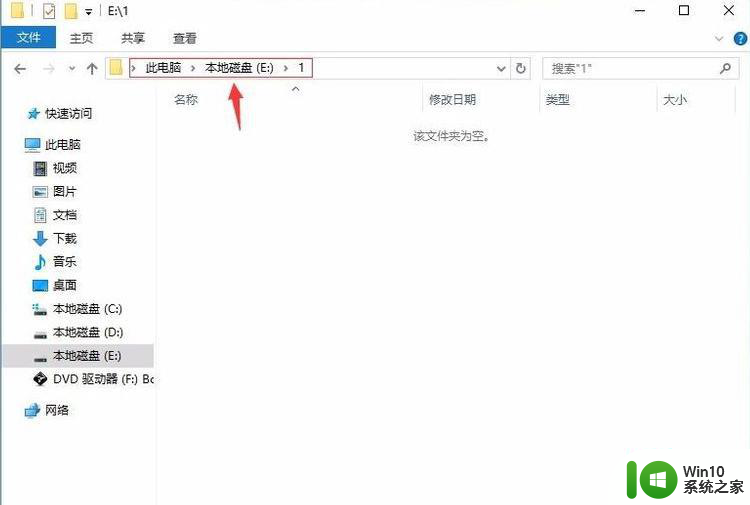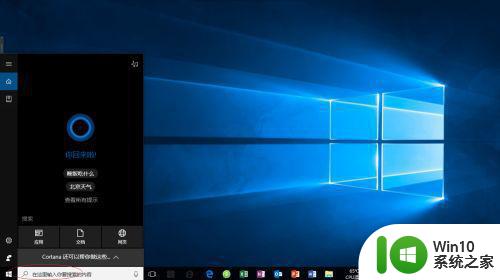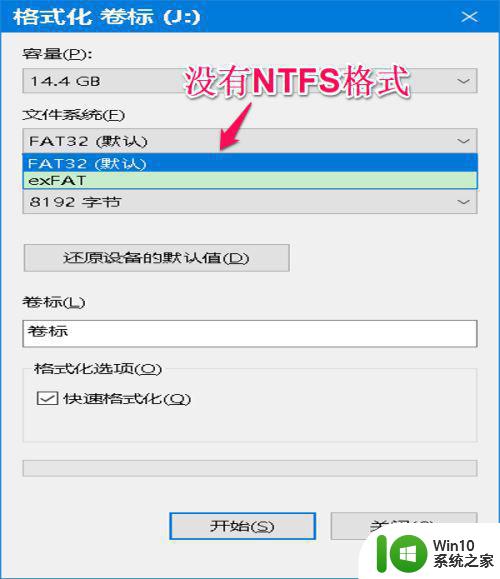win10磁盘格式化错误怎么处理 如何解决win10磁盘格式化时显示无法完成的问题
更新时间:2023-04-26 11:32:55作者:jiang
win10磁盘格式化错误怎么处理,在使用电脑的过程中,我们可能会遇到需要格式化磁盘的情况,然而有些用户在进行这一操作时却遇到了问题:win10磁盘格式化错误,无法完成操作。这种情况出现的原因可能有很多,例如磁盘损坏、文件系统错误、病毒感染等。但不必担心,下面我们将介绍一些解决这种问题的方法,帮助您顺利完成磁盘格式化。
具体步骤如下:
1、桌面鼠标右键点击“此电脑”,在弹出菜单中选择“管理”。
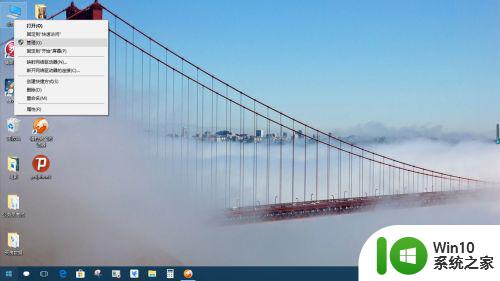
2、打开“管理”界面后,点击存储的“磁盘管理”,接着在右侧窗口找到无法格式化的磁盘,右击,选择“删除卷”。
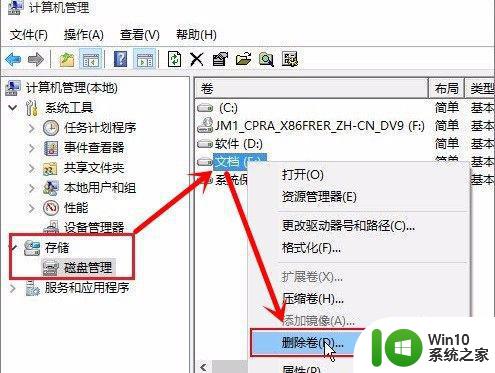
3、在弹出的警告窗口中,我们点击“是”。
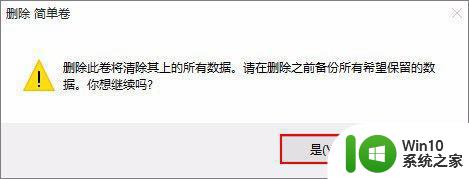
4、删除后>>原来的磁盘变成了绿色的磁盘,接着我们右击选择“新建简单卷”。

5、接下来我们就按照提示都选择“下一步”即可,操作完后我们就可以看到新建的磁盘了。
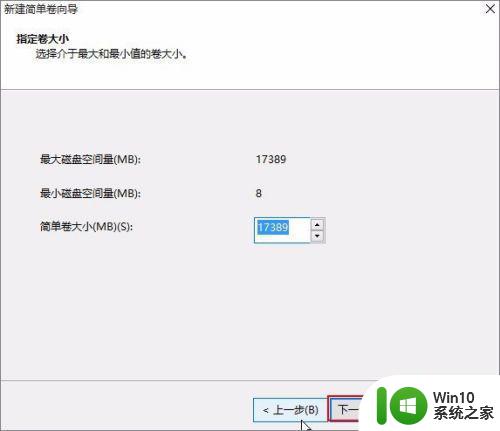
若在win10磁盘格式化时,出现“无法完成”的问题,建议先检查磁盘是否被占用或受损,或尝试使用其他工具进行格式化。同时,建议将重要数据进行备份,以免无法预知的问题导致数据丢失。